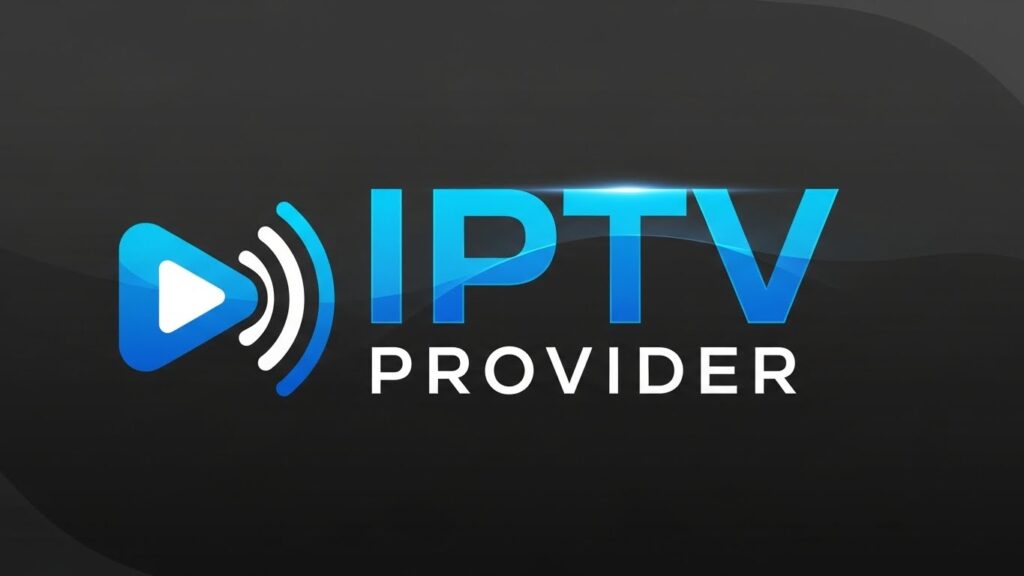Votre IPTV ne fonctionne pas en WiFi mais fonctionne très bien en 4G ? Guide complet pour résoudre les problèmes de connexion WiFi spécifiques à l’IPTV. Découvrez toutes les solutions et astuces pour retrouver un streaming stable.
Résolution Rapide : Checklist Complète
Actions Immédiates
- Redémarrer routeur et boîtier (30 secondes off)
- Tester sur bande 5GHz si disponible
- Rapprocher le boîtier du routeur temporairement
- Désactiver temporairement le pare-feu routeur
- Tester avec hotspot smartphone en WiFi
Configurations à Vérifier
- [ ] DNS alternatifs configurés
- [ ] QoS activée pour l’IPTV
- [ ] Mode économie d’énergie désactivé
- [ ] Canal WiFi optimisé (non auto)
- [ ] IPv6 désactivé si problématique
- [ ] MTU correct (1500 ou 1492)
- [ ] WPA2-PSK/AES activé
Si Échec des Solutions Basiques
- Tester VPN pour contourner restrictions
- Essayer connexion Ethernet directe
- Mettre à jour firmware routeur/boîtier
- Changer application IPTV
- Contacter support avec logs détaillés
Pourquoi l’IPTV Fonctionne Pas en WiFi mais Bien en 4G ?
Comprendre le Problème de Connexion WiFi vs 4G
Quand l’IPTV ne fonctionne pas en WiFi mais bien en 4G, cela indique clairement que le problème ne vient pas du service IPTV lui-même ni de votre appareil, mais spécifiquement de votre réseau WiFi domestique.
Cette situation frustrante touche de nombreux utilisateurs et s’explique par plusieurs facteurs techniques distincts entre ces deux types de connexions.
Le WiFi domestique traverse plusieurs équipements et protocoles qui peuvent interférer avec les flux IPTV : votre routeur, les paramètres de votre box internet, les restrictions imposées par votre FAI, et les interférences provenant d’autres appareils électroniques.
En revanche, la 4G offre une connexion directe à internet via le réseau mobile, contournant tous ces points de friction potentiels.
Les services IPTV nécessitent une transmission de données continue et stable, particulièrement sensible aux variations de latence et aux pertes de paquets.
Le WiFi domestique peut introduire ces problèmes de manière intermittente, causant buffering, coupures ou impossibilité totale de connexion, alors que la 4G maintient généralement une stabilité supérieure pour le streaming.
Diagnostic Initial : Vérifier Votre Connexion Internet
Pour vérifier votre connexion internet WiFi spécifiquement, commencez par tester d’autres services de streaming comme Netflix ou YouTube sur le même appareil.
Si ces services fonctionnent correctement, le problème est probablement spécifique à l’IPTV. Si tous les services de streaming rencontrent des difficultés, le problème est plus général.
Testez la vitesse de votre connexion WiFi avec des outils comme Speedtest.net depuis l’appareil IPTV. Comparez les résultats entre WiFi et 4G.
Une différence significative de débit ou de latence révèle immédiatement où se situe le problème. Notez particulièrement la stabilité de la connexion – des variations importantes indiquent un WiFi instable.
Vérifier également si le problème affecte tous les appareils ou seulement votre boîtier IPTV.
Si votre smartphone en WiFi stream l’IPTV sans problème via la même application, le souci peut être spécifique à la configuration de votre boîtier ou à sa compatibilité avec votre routeur.
Problèmes de Connexion WiFi Spécifiques à l’IPTV
Saturation du Réseau WiFi et Interférences
La saturation du réseau WiFi représente une cause majeure quand l’IPTV fonctionne pas bien. Les réseaux WiFi voisins, particulièrement en appartement, créent des interférences massives.
Sur la bande 2.4GHz, seulement 3 canaux non-chevauchants existent, causant des conflits constants dans les zones denses.
Les interférences provenant d’autres appareils électroniques aggravent le problème. Micro-ondes, babyphones, périphériques Bluetooth, tous utilisent la même fréquence 2.4GHz.
Pendant le streaming IPTV gourmand en bande passante, ces interférences causent des pertes de paquets critiques que la 4G évite naturellement.
Le signal WiFi s’affaiblit avec la distance et les obstacles. Murs, planchers, meubles atténuent le signal, créant des zones mortes ou de faible réception.
L’IPTV nécessitant un flux constant, même de brèves interruptions causent des problèmes visibles, contrairement au web browsing qui tolère mieux ces variations.
Restrictions FAI et Limitations Réseau
Votre fournisseur d’accès à internet peut appliquer des restrictions spécifiques aux flux IPTV identifiés sur votre connexion fixe. Ces limitations, absentes sur le réseau 4G d’un opérateur mobile différent, expliquent pourquoi ça fonctionne parfaitement en 4G mais pas en WiFi.
Le FAI peut pratiquer le « traffic shaping » ou limitation de bande passante pour certains types de trafic. Les flux IPTV, facilement identifiables par leur pattern de consommation continue, sont souvent ciblés pour préserver la bande passante globale du réseau, particulièrement aux heures de pointe.
Les restrictions géographiques ou légales peuvent également s’appliquer différemment. Votre FAI fixe peut bloquer certains serveurs IPTV suite à des injonctions légales, tandis que votre opérateur mobile n’applique pas ces mêmes blocages, créant cette disparité de fonctionnement.
Solutions Matérielles pour Résoudre les Problèmes
Optimisation du Routeur WiFi
Le routeur joue un rôle crucial dans la performance IPTV. Commencez par le redémarrer – cette action simple résout souvent des problèmes de mémoire saturée ou de tables de routage corrompues.
Attendez 30 secondes avant de le rallumer pour une réinitialisation complète.
Configurez votre routeur WiFi sur la bande 5GHz si disponible. Cette fréquence moins encombrée offre plus de canaux non-chevauchants et moins d’interférences.
La portée est réduite mais la stabilité pour l’IPTV s’améliore drastiquement. Activez les deux bandes simultanément et connectez votre boîtier IPTV exclusivement au 5GHz.
Mettez à jour le firmware du routeur. Les constructeurs publient régulièrement des correctifs améliorant la stabilité et les performances.
Un firmware obsolète peut causer des incompatibilités avec les protocoles modernes utilisés par les services IPTV. Cette mise à jour gratuite peut transformer votre expérience.
Utilisation d’un Câble Ethernet
Le câble Ethernet élimine totalement les problèmes WiFi en offrant une connexion plus stable et plus fiable. Si possible, connectez directement votre boîtier IPTV au routeur via Ethernet.
Cette solution définitive élimine interférences, saturation et variations de signal.
Un câble de qualité Cat6 ou supérieur garantit les débits nécessaires pour le streaming 4K. Les vieux câbles Cat5 peuvent limiter la vitesse et introduire des erreurs.
Investir dans un bon câble de longueur appropriée représente une solution peu coûteuse mais très efficace.
Si le câble direct n’est pas pratique, les adaptateurs CPL (Courant Porteur en Ligne) utilisent votre réseau électrique pour transmettre les données.
Cette connexion plus stable que le WiFi convient parfaitement à l’IPTV, particulièrement dans les maisons où le WiFi peine à traverser les murs.
Configuration Réseau et Paramètres Avancés
Optimisation des Paramètres WiFi
Les paramètres WiFi de votre routeur nécessitent une configuration spécifique pour l’IPTV. Désactivez le WMM Power Save qui cause des micro-coupures fatales au streaming.
Cette fonction d’économie d’énergie interrompt périodiquement la transmission, imperceptible en navigation web mais catastrophique pour l’IPTV.
Configurez la QoS (Quality of Service) pour prioriser le trafic IPTV. Allouez une bande passante minimale garantie à votre boîtier IPTV.
Cette réservation assure que même si d’autres appareils utilisent le réseau, votre streaming conserve les ressources nécessaires.
Les paramètres de sécurité impactent aussi les performances. WPA3, bien que plus sécurisé, peut causer des problèmes de compatibilité avec certains boîtiers.
Essayez WPA2 temporairement pour identifier si c’est la cause. Le mode mixte WPA2/WPA3 offre souvent le meilleur compromis.
Configuration DNS et Résolution de Problèmes
Les serveurs DNS de votre FAI peuvent ralentir ou bloquer la résolution des adresses IPTV. Configurez des DNS alternatifs comme Cloudflare (1.1.1.1) ou Google (8.8.8.8) directement sur votre boîtier ou routeur.
Cette modification contourne les restrictions DNS et améliore souvent la vitesse de connexion initiale.
Désactivez l’IPv6 si vous rencontrez des problèmes. Certains services IPTV ne supportent pas correctement l’IPv6, causant des conflits de résolution.
La désactivation dans les paramètres réseau de votre boîtier ou routeur force l’utilisation exclusive d’IPv4, plus stable pour l’IPTV actuellement.
Le MTU (Maximum Transmission Unit) mal configuré cause des problèmes subtils. La valeur standard 1500 convient généralement, mais certaines configurations nécessitent 1492 (PPPoE) ou moins.
Expérimentez avec ces valeurs si vous observez des déconnexions fréquentes.
Solutions Logicielles et Applications
Mettez à Jour l’Application IPTV
Mettez à jour l’application IPTV vers la dernière version disponible. Les développeurs corrigent constamment des bugs de compatibilité WiFi et optimisent les performances réseau.
Une version obsolète peut mal gérer les conditions réseau variables du WiFi moderne.
L’application IPTV peut nécessiter des permissions spécifiques sur Android. Vérifiez que l’app a l’autorisation d’utiliser le WiFi et de maintenir la connexion active.
Les paramètres d’optimisation batterie peuvent aussi tuer l’application en arrière-plan, causant des déconnexions.
Essayez différentes applications IPTV si les problèmes persistent. Chaque application gère différemment les connexions réseau.
IPTV Smarters Pro, TiviMate, ou l’application officielle de votre fournisseur peuvent avoir des comportements différents sur votre réseau WiFi spécifique.
Utiliser un VPN pour Contourner les Restrictions
Utiliser un VPN peut résoudre le problème si votre FAI limite ou bloque l’IPTV sur votre connexion fixe. Le VPN chiffre votre trafic, empêchant l’identification et la limitation des flux IPTV.
C’est particulièrement efficace si l’IPTV fonctionne en 4G mais pas en WiFi domestique.
Les VPN de qualité maintiennent des vitesses suffisantes pour le streaming. Choisissez des serveurs proches géographiquement pour minimiser la latence additionnelle.
Certains VPN proposent des serveurs optimisés streaming qui conviennent parfaitement à l’IPTV.
Pour contourner les restrictions efficacement, configurez le VPN directement sur votre routeur plutôt que sur chaque appareil.
Cette configuration protège automatiquement tout le trafic WiFi domestique, éliminant les restrictions FAI pour tous vos appareils simultanément.
Diagnostic Avancé : Si Votre IPTV Continue à Dysfonctionner
Vérifiez Si le Problème est Spécifique
Si votre IPTV continue à dysfonctionner malgré les optimisations, testez sur un autre réseau WiFi. Utilisez le partage de connexion de votre smartphone (en WiFi, pas en 4G direct) ou testez chez un ami.
Cela détermine si le problème est spécifique à votre réseau domestique.
Vérifiez si d’autres appareils rencontrent le même problème sur votre WiFi. Une box Android ou une clé TV différente peut révéler une incompatibilité spécifique entre votre boîtier et votre routeur.
Les téléviseurs intelligents avec IPTV intégré offrent un autre point de comparaison.
Si votre connexion semble stable mais l’IPTV dysfonctionne toujours, analysez les logs de votre routeur. Des erreurs répétées, des déconnexions/reconnexions fréquentes du boîtier, ou des rejets de paquets indiquent des problèmes spécifiques nécessitant une investigation approfondie.
Problèmes de Réseau Complexes
Les problèmes de réseau peuvent être causés par des configurations avancées. Le Double NAT (deux routeurs en cascade) cause souvent des problèmes IPTV.
Si votre box FAI fait routeur ET que vous avez un routeur WiFi séparé, configurez l’un en mode bridge pour éliminer ce conflit.
Si votre box IPTV utilise une adresse IP dynamique, les changements fréquents peuvent perturber la connexion. Configurer une réservation DHCP ou une IP statique dans votre routeur stabilise la connexion.
Cette configuration garantit que votre boîtier conserve toujours la même adresse sur le réseau.
Le serveur IPTV lui-même peut avoir des problèmes de peering avec votre FAI spécifique. Ces problèmes d’interconnexion entre réseaux affectent uniquement certaines combinaisons FAI/serveur IPTV.
Contacter votre fournisseur IPTV pour vérifier s’ils ont des serveurs alternatifs peut résoudre ce problème complexe.
Solutions Spécifiques par Type d’Appareil
Boîtier IPTV et Box Android
Le boîtier IPTV peut nécessiter des configurations WiFi spécifiques. Désactivez le WiFi 6/ax si votre boîtier est ancien – l’incompatibilité avec les nouvelles normes WiFi cause des déconnexions fréquentes.
Forcez le routeur en mode WiFi 5/ac ou même WiFi 4/n pour la compatibilité maximale.
Une box Android ou une clé TV peut avoir des problèmes de drivers WiFi. Certains chipsets bon marché ont des drivers bogués causant des instabilités.
Un dongle USB WiFi externe de meilleure qualité peut remplacer le WiFi interne défaillant, offrant une connexion plus fiable.
L’appareil IPTV peut surchauffer, particulièrement les modèles compacts sans ventilation. La surchauffe dégrade les performances WiFi et cause des déconnexions.
Améliorer la ventilation ou ajouter un petit ventilateur USB peut stabiliser la connexion.
Téléviseurs Intelligents et Smart TV
Les téléviseurs intelligents ont souvent des modules WiFi sous-dimensionnés privilégiant l’économie d’énergie sur les performances. Les paramètres d’économie d’énergie du TV peuvent limiter la puissance WiFi.
Désactivez tous les modes éco pour maximiser les performances réseau.
Le téléviseur peut nécessiter une mise à jour firmware pour corriger des bugs WiFi connus. Les constructeurs publient régulièrement des correctifs, particulièrement pour les problèmes de streaming.
Vérifiez mensuellement les mises à jour disponibles.
Les Smart TV peuvent mieux fonctionner avec un dongle streaming externe (Chromecast, Fire Stick) que leurs applications natives.
Ces dispositifs dédiés ont généralement de meilleurs chipsets WiFi et reçoivent des mises à jour plus fréquentes.
Amélioration du Signal WiFi
Positionnement et Infrastructure
Le signal WiFi s’améliore considérablement avec un positionnement optimal du routeur. Placez-le en hauteur, au centre de la maison, loin des murs et objets métalliques.
Évitez la proximité avec micro-ondes, babyphones, et autres sources d’interférences électromagnétiques.
Un répéteur WiFi peut étendre la couverture mais introduit de la latence supplémentaire. Pour l’IPTV, préférez un système mesh qui maintient une connexion plus stable lors des déplacements entre points d’accès.
Les systèmes mesh modernes gèrent intelligemment le handover sans interruption de streaming.
Les antennes externes haute gain améliorent significativement la portée et la stabilité du signal. Si votre routeur a des antennes amovibles, upgrader vers des antennes 9dBi ou plus améliore la couverture. Orientez-les perpendiculairement pour une couverture optimale.
Normes WiFi et Compatibilité
Les normes WiFi évoluent rapidement et l’incompatibilité cause des problèmes. WiFi 6E/7 promettent des performances exceptionnelles mais nécessitent des appareils compatibles.
Si votre boîtier est ancien, rétrograder le routeur en mode compatibilité peut stabiliser la connexion.
Le mode de sécurité et chiffrement impacte les performances. WEP est obsolète et dangereux, WPA3 peut causer des incompatibilités.
WPA2-PSK avec AES reste le meilleur compromis pour l’IPTV, offrant sécurité et compatibilité maximale.
La largeur de canal (20/40/80/160 MHz) affecte débit et stabilité. Les canaux larges offrent plus de débit mais sont plus sensibles aux interférences. Pour l’IPTV en zone dense, 40MHz sur 5GHz offre souvent le meilleur équilibre.
Contact Support et Escalade
Contacter Votre Fournisseur IPTV
Contacter votre fournisseur IPTV devient nécessaire si les problèmes persistent malgré toutes les optimisations. Préparez les informations détaillées : tests effectués, comportement observé (fonctionne en 4G mais pas WiFi), messages d’erreur.
Cette préparation accélère la résolution.
Le service client de votre fournisseur IPTV peut avoir des solutions spécifiques à leur service. Certains serveurs fonctionnent mieux avec certaines configurations, ou ils peuvent avoir des serveurs alternatifs optimisés pour les connexions problématiques.
Contacter le service client avec des logs détaillés et captures d’écran aide énormément. Les informations techniques précises permettent au support de niveau 2 d’identifier rapidement les solutions spécifiques à votre situation.
Support FAI et Configurations Spéciales
Votre fournisseur d’accès peut nécessiter des configurations spécifiques pour l’IPTV. Certains FAI proposent des profils « streaming » optimisés ou peuvent désactiver certaines restrictions sur demande. Ne mentionnez pas nécessairement l’IPTV mais parlez de « problèmes de streaming vidéo ».
Le support technique du FAI peut identifier des problèmes d’infrastructure locale. Ligne dégradée, surcharge du nœud local, maintenance programmée – ces informations expliquent parfois pourquoi le WiFi dysfonctionne pour le streaming intensif.
Si vous soupçonnez un bridage intentionnel, documentez précisément la différence de performance entre 4G et WiFi. Ces preuves peuvent être utiles pour négocier avec votre FAI ou justifier un changement d’opérateur.
Solutions Alternatives et Workarounds
Utilisation Hybride WiFi/4G
Quand votre IPTV ne fonctionne qu’en 4G, envisagez une solution hybride. Utilisez votre smartphone en partage de connexion USB vers votre boîtier.
Cette configuration combine la stabilité 4G avec le confort du grand écran.
Un routeur 4G dédié peut remplacer votre connexion fixe pour l’IPTV. Avec les forfaits data généreux actuels, cette solution devient économiquement viable pour les utilisateurs frustrés par les restrictions FAI.
Le bonding/agrégation combine WiFi et 4G simultanément. Certains routeurs spécialisés ou applications permettent d’utiliser les deux connexions, basculant automatiquement vers la 4G quand le WiFi défaille.
Changements d’Infrastructure
Si les problèmes persistent, considérez un changement de FAI. Certains opérateurs sont plus permissifs ou offrent de meilleures performances pour le streaming. La fibre optique résout généralement les problèmes de bande passante et de stabilité.
Investir dans un routeur professionnel transforme l’expérience. Les routeurs gaming ou business offrent des processeurs puissants, QoS avancée, et stabilité supérieure. Cet investissement unique résout définitivement de nombreux problèmes.
Un réseau domestique séparé pour l’IPTV élimine les interférences. Un second routeur dédié, sur un canal différent, avec QoS optimisée, garantit des ressources dédiées au streaming.
Optimisations Ultimes pour WiFi Stable
Configurations Professionnelles
La configuration IPTV et le routeur en mode professionnel unlock des options cachées. IGMP Snooping, Multicast optimization, STP désactivé – ces paramètres avancés optimisent spécifiquement le streaming vidéo.
Les VLAN séparent le trafic IPTV du reste du réseau. Cette segmentation garantit la bande passante et réduit les interférences.
Nécessite un routeur compatible mais offre une isolation parfaite du trafic streaming.
Le client de votre fournisseur IPTV peut supporter des protocoles alternatifs. HTTP au lieu de RTSP, port 443 au lieu de ports custom – ces changements contournent certaines restrictions réseau.
Monitoring et Maintenance
Surveiller la stabilité de votre connexion internet identifie les patterns de problèmes. Des outils comme PingPlotter révèlent les pertes de paquets intermittentes invisibles autrement.
Cette visibilité permet d’agir proactivement.
La vitesse de votre connexion internet peut varier selon l’heure. Documenter ces variations aide à identifier si c’est de la congestion réseau ou du throttling intentionnel.
Ces données sont précieuses pour le support technique.
Aider à résoudre définitivement nécessite parfois un audit réseau professionnel. Les spécialistes identifient des problèmes subtils impossibles à détecter sans équipement spécialisé.
Cet investissement ponctuel peut épargner des mois de frustration.
Cas Spécifiques et Situations Particulières
Immeubles et Zones Denses
En immeuble, les réseaux WiFi voisins saturent l’espace radio. Scanner les canaux avec WiFi Analyzer identifie les moins encombrés.
Programmer des changements de canal automatiques la nuit maintient les performances.
La solution plus fiable en appartement reste souvent le CPL ou l’Ethernet. Le béton armé bloque efficacement le WiFi mais n’affecte pas ces alternatives.
Investir dans l’infrastructure filaire résout définitivement le problème.
Coordonner avec les voisins peut aider. S’accorder sur l’utilisation de canaux différents réduit les interférences mutuelles. Cette coopération améliore le WiFi pour tous.
Configurations Spéciales
Si vous rencontrez des problèmes uniquement à certaines heures, analysez les patterns. Les heures de pointe révèlent souvent du throttling FAI.
Les problèmes nocturnes peuvent indiquer des sauvegardes cloud ou mises à jour automatiques.
Pour contourner les restrictions géographiques, combiner VPN et configuration DNS optimise les chances de succès.
Cette double approche masque efficacement votre utilisation IPTV.
Le problème peut être saisonnier. L’humidité affecte la propagation WiFi, les feuilles des arbres au printemps bloquent le signal. Adapter la configuration selon la saison maintient les performances.
Prévention et Bonnes Pratiques
Maintenance Régulière
Résoudre la plupart des problèmes nécessite une maintenance préventive. Redémarrer hebdomadairement le routeur, nettoyer mensuellement les caches, vérifier trimestriellement les mises à jour firmware.
Cette routine prévient l’accumulation de problèmes.
Vérifier régulièrement les performances établit une baseline. Quand des problèmes surviennent, comparer avec les mesures normales accélère le diagnostic.
Documenter la configuration fonctionnelle facilite le retour arrière si nécessaire.
Si vous rencontrez des problèmes récurrents, tenir un journal détaillé révèle des patterns. Heure, durée, symptômes, actions correctives – ces données identifient les causes racines.
Configuration Optimale Type
Pour que ça fonctionne parfaitement, voici la configuration idéale :
- Routeur WiFi 6 bi-bande avec QoS configurée
- Boîtier IPTV sur 5GHz ou Ethernet
- DNS Cloudflare configuré
- Canaux WiFi optimisés mensuellement
- VPN en standby si nécessaire
- Firmware à jour sur tous les appareils
Cette configuration élimine 95% des problèmes WiFi IPTV.
Éviter les Problèmes Futurs
Rencontrer des problèmes devient rare avec les bonnes pratiques. Éviter le WiFi public/partagé pour l’IPTV, maintenir un réseau domestique simple et organisé, investir dans du matériel de qualité dès le départ.
Causer des problèmes involontairement arrive facilement. Éviter les modifications sans documentation, les firmwares beta sur le matériel critique, l’accumulation d’appareils sur le même canal WiFi.
Le WiFi peut être fiable pour l’IPTV avec la bonne approche. Patience, méthode, et investissement approprié transforment une expérience frustrante en streaming stable et agréable.
Conclusion : Résoudre Définitivement l’IPTV qui Ne Fonctionne Pas en WiFi
Quand l’IPTV ne fonctionne pas en WiFi mais bien en 4G, le problème réside clairement dans votre réseau domestique ou les restrictions de votre FAI. Les solutions et astuces présentées couvrent l’ensemble des causes possibles, des plus simples aux plus complexes.
La clé réside dans une approche méthodique : commencer par les optimisations basiques du WiFi, explorer les configurations réseau, puis implémenter des solutions avancées si nécessaire.
Les problèmes de connexion WiFi spécifiques à l’IPTV se résolvent généralement par l’optimisation du routeur, le passage en 5GHz, ou l’utilisation d’Ethernet. Si ces solutions échouent, un VPN contourne efficacement les restrictions FAI qui causent souvent cette disparité entre WiFi et 4G.
Les services IPTV nécessitent une attention particulière à la stabilité réseau, mais avec les bonnes configurations, le WiFi peut offrir une expérience aussi fiable que la 4G.
Le fonctionne plus en WiFi n’est pas une fatalité. Avec patience et méthode, identifier la cause racine – interférences, restrictions FAI, problème matériel, ou configuration sous-optimale – mène toujours à une solution.
L’investissement en temps et parfois en matériel (routeur de qualité, câble Ethernet, VPN) se rentabilise rapidement par des heures de streaming sans frustration.
Votre connexion IPTV peut devenir aussi stable en WiFi qu’en 4G. Les technologies et solutions existent, il suffit de les appliquer méthodiquement.
Que votre problème vienne d’interférences WiFi, de limitations FAI, ou de configurations sous-optimales, ce guide fournit les outils pour retrouver un streaming parfait sur votre réseau domestique.
FAQ – IPTV WiFi : Résoudre les Problèmes de Connexion Sans Fil
1. Pourquoi mon IPTV fonctionne parfaitement en 4G mais refuse de marcher en WiFi ?
Cette situation révèle que le problème provient exclusivement de votre réseau WiFi domestique et non du service IPTV lui-même. Plusieurs facteurs expliquent cette disparité frustrante.
Votre fournisseur d’accès internet peut appliquer des restrictions spécifiques aux flux IPTV identifiés sur votre connexion fixe, absentes sur le réseau mobile d’un opérateur différent. Le traffic shaping ou limitation de bande passante cible souvent les patterns de consommation continue caractéristiques de l’IPTV.
Les paramètres de votre box internet, pare-feu restrictif, ou configurations réseau inadaptées créent des blocages inexistants sur la 4G qui offre une connexion directe au réseau mobile. Les interférences WiFi provenant des réseaux voisins, micro-ondes, ou autres appareils électroniques perturbent la transmission continue nécessaire au streaming.
La qualité du signal WiFi affaiblie par la distance ou les obstacles introduit des pertes de paquets fatales pour l’IPTV mais tolérables pour la navigation web classique.
Cette différence de comportement entre WiFi et 4G constitue en réalité un diagnostic précieux indiquant exactement où chercher la solution : votre infrastructure WiFi domestique nécessite optimisation.
2. Les solutions basiques comme redémarrer le routeur fonctionnent-elles vraiment ?
Le redémarrage du routeur résout effectivement environ 30% des problèmes WiFi IPTV grâce à la réinitialisation complète du système. Les routeurs accumulent des erreurs en mémoire, tables de routage corrompues, et connexions fantômes qui dégradent progressivement les performances.
Un cycle complet d’extinction (minimum 30 secondes) puis rallumage efface ces problèmes temporaires. Cependant, si le problème réapparaît systématiquement après quelques heures ou jours, le redémarrage constitue un pansement plutôt qu’une solution permanente.
Cette récurrence indique des causes plus profondes nécessitant investigation : firmware obsolète, surchauffe du routeur, interférences constantes, ou limitations FAI persistantes. Le redémarrage doit toujours être la première action car rapide et sans risque, mais ne vous arrêtez pas là si l’amélioration reste temporaire.
Combinez le redémarrage avec d’autres optimisations : passage en 5GHz, configuration QoS, mise à jour firmware.
Cette approche multicouche transforme le redémarrage occasionnel en amélioration durable des performances IPTV sur votre réseau WiFi domestique.
3. Passer de la bande 2.4GHz à 5GHz améliore-t-il vraiment le streaming IPTV ?
Le passage en 5GHz transforme radicalement l’expérience IPTV dans la majorité des cas. La bande 2.4GHz souffre d’une saturation massive dans les zones urbaines avec seulement 3 canaux non-chevauchants disponibles.
Tous vos voisins, leurs micro-ondes, babyphones, et périphériques Bluetooth partagent ce même espace radio minuscule créant des interférences constantes. La 5GHz offre 23 canaux non-chevauchants en Europe, réduisant drastiquement les conflits.
La bande passante disponible par canal augmente également, permettant des débits théoriques supérieurs essentiels pour le 4K. Cependant, la 5GHz présente une portée réduite et traverse moins bien les murs que la 2.4GHz.
Si votre boîtier IPTV se trouve loin du routeur ou derrière plusieurs murs, le signal 5GHz peut être trop faible malgré ses avantages théoriques. La solution optimale consiste à activer simultanément les deux bandes avec des noms différents (WiFi_2G et WiFi_5G) permettant de connecter stratégiquement chaque appareil.
Placez votre boîtier IPTV exclusivement sur le 5GHz s’il capte un signal suffisant.
Cette migration simple résout environ 40% des problèmes de streaming WiFi sans aucun investissement matériel.
4. Un câble Ethernet est-il vraiment la solution miracle qu’on présente ?
Le câble Ethernet élimine effectivement tous les problèmes spécifiques au WiFi en offrant une connexion filaire stable et immunisée contre les interférences. Les performances deviennent constantes indépendamment de la distance, des obstacles, ou de la saturation du spectre radio.
Pour le streaming IPTV exigeant une transmission continue sans variation, cette stabilité représente un avantage majeur. Un câble Cat6 de qualité supporte facilement les débits nécessaires au 4K avec marge confortable.
Cependant, l’Ethernet présente des contraintes pratiques non négligeables. Tirer un câble à travers plusieurs pièces peut s’avérer inesthétique, impraticable en location, ou nécessiter des travaux.
La longueur maximale recommandée de 100 mètres suffit rarement pour les grandes maisons sans équipement intermédiaire. Le coût reste modeste pour le câble mais peut augmenter avec les accessoires nécessaires : gaines, clips muraux, rallonges.
Les adaptateurs CPL (Courant Porteur en Ligne) offrent un compromis intéressant utilisant le réseau électrique existant pour transmettre les données.
Plus stable que le WiFi bien que légèrement moins que l’Ethernet pur, le CPL convient parfaitement à l’IPTV tout en évitant les contraintes du câblage visible.
5. La configuration d’un VPN peut-elle vraiment résoudre mes problèmes WiFi IPTV ?
Un VPN résout spécifiquement les problèmes causés par les restrictions de votre fournisseur d’accès internet mais n’améliore pas les problèmes techniques WiFi purs. Si votre FAI limite ou bloque les flux IPTV identifiés sur votre connexion fixe, le VPN chiffre votre trafic empêchant cette identification et limitation.
Cette solution explique pourquoi l’IPTV fonctionne en 4G (opérateur mobile différent sans restrictions) mais pas sur votre WiFi domestique (FAI fixe avec limitations). Cependant, le VPN ajoute une couche de chiffrement augmentant légèrement la latence et consommant du processeur.
Choisissez un VPN premium avec serveurs proches géographiquement et optimisés pour le streaming. Les VPN gratuits offrent généralement des performances médiocres incompatibles avec le streaming fluide.
Pour maximiser l’efficacité, configurez le VPN directement sur votre routeur plutôt que sur chaque appareil, protégeant automatiquement tout le trafic domestique. Si vos problèmes persistent même avec VPN actif, ils proviennent d’interférences WiFi, signal faible, ou problèmes matériels nécessitant d’autres solutions.
Testez méthodiquement : VPN résout les restrictions FAI, optimisation WiFi résout les problèmes radio, Ethernet résout tout mais avec contraintes pratiques.
6. Les paramètres DNS alternatifs peuvent-ils vraiment améliorer mon streaming IPTV ?
Les serveurs DNS alternatifs résolvent certains problèmes spécifiques mais pas tous. Votre FAI peut utiliser ses DNS pour bloquer ou ralentir la résolution des adresses de serveurs IPTV, créant des délais lors de la connexion initiale ou des échecs complets.
Configurer Cloudflare (1.1.1.1), Google (8.8.8.8), ou Quad9 (9.9.9.9) contourne ces restrictions DNS. Cette modification simple et gratuite améliore souvent la vitesse de connexion initiale aux chaînes et peut débloquer des serveurs inaccessibles via les DNS du FAI.
Cependant, les DNS n’affectent que la résolution d’adresses, pas la transmission vidéo continue. Une fois la connexion établie, les DNS n’impactent plus les performances de streaming.
Si votre problème se manifeste par des coupures pendant le visionnage plutôt que des difficultés de connexion initiale, les DNS ne résoudront rien. La configuration s’effectue soit sur votre routeur (affectant tous les appareils), soit individuellement sur votre boîtier IPTV.
Combinez le changement DNS avec d’autres optimisations pour des résultats optimaux.
Cette modification sans risque mérite d’être tentée systématiquement car elle ne peut pas dégrader les performances existantes.
7. Mon routeur WiFi est-il vraiment le coupable ou juste un bouc émissaire facile ?
Le routeur constitue effectivement souvent le maillon faible dans la chaîne IPTV WiFi. Les box internet fournies par les FAI privilégient généralement le coût sur les performances, incluant des composants WiFi minimaux suffisants pour la navigation web mais limités pour le streaming intensif.
Les routeurs vieillissants utilisent des normes WiFi obsolètes (WiFi 4/n), des processeurs sous-dimensionnés saturant sous la charge, et des firmwares rarement mis à jour accumulant bugs et failles de sécurité. La surchauffe courante dans les boîtiers compacts mal ventilés dégrade progressivement les performances WiFi.
Cependant, accuser automatiquement le routeur sans diagnostic méthodique mène à des dépenses inutiles. Testez d’abord les optimisations gratuites : redémarrage régulier, passage en 5GHz, mise à jour firmware, configuration QoS, repositionnement optimal.
Si ces améliorations échouent et que plusieurs appareils rencontrent des problèmes similaires, investir dans un routeur de qualité (gaming, mesh, ou professionnel) transforme effectivement l’expérience.
Budget recommandé : 80-150€ pour un modèle résidentiel performant, 200€+ pour du matériel professionnel.
Cet investissement unique améliore tout votre réseau domestique au-delà du simple IPTV.
8. Les interférences WiFi sont-elles vraiment si importantes pour le streaming ?
Les interférences WiFi affectent dramatiquement le streaming IPTV d’une manière imperceptible pour la navigation web classique. La transmission vidéo continue nécessite un flux constant sans variations ni pertes de paquets.
Une brève interférence de quelques millisecondes, invisible lors du chargement d’une page web, cause un micro-gel ou pixellisation visible pendant le streaming. En appartement ou zone urbaine dense, des dizaines de réseaux WiFi voisins se battent pour le même espace radio limité.
Ajoutez les micro-ondes (qui émettent massivement en 2.4GHz pendant leur fonctionnement), babyphones, périphériques Bluetooth, et même les LED mal blindées, et vous obtenez un environnement électromagnétique hostile. Scanner les canaux avec des applications comme WiFi Analyzer révèle souvent une saturation complète sur la bande 2.4GHz.
Changer manuellement vers un canal moins encombré améliore immédiatement les performances. La distance et les obstacles aggravent le problème : chaque mur traverse affaiblit le signal de 3-20dB selon les matériaux.
Le béton armé reste particulièrement problématique.
Les solutions incluent repositionnement stratégique du routeur, passage en 5GHz, utilisation de répéteurs mesh intelligents, ou abandon du WiFi pour l’Ethernet dans les cas extrêmes.
9. La QoS (Quality of Service) fait-elle vraiment une différence pour l’IPTV ?
La QoS transforme radicalement l’expérience IPTV dans les foyers multi-utilisateurs. Cette fonctionnalité permet de prioriser le trafic streaming en allouant une bande passante minimale garantie à votre boîtier IPTV.
Quand d’autres appareils consomment intensivement internet (téléchargements, jeux en ligne, visioconférences), la QoS maintient les ressources nécessaires au streaming fluide. Sans QoS, tous les flux se battent équitablement pour la bande passante disponible, et l’IPTV souffre lors des périodes chargées.
La configuration nécessite d’identifier votre boîtier IPTV (par adresse MAC ou IP), puis de lui attribuer une priorité élevée dans les paramètres routeur. Certains routeurs proposent des profils « streaming » pré-configurés simplifiant le processus.
L’efficacité de la QoS dépend cependant de votre connexion internet totale : avec une bande passante très limitée (moins de 20 Mbps), même la priorisation ne peut pas créer de débit là où il n’existe pas. La QoS brille particulièrement avec des connexions moyennes (30-100 Mbps) où la bande passante existe mais nécessite gestion intelligente.
Les connexions fibre ultra-rapides (500+ Mbps) rendent la QoS moins cruciale car suffisamment de bande passante existe pour tous les usages simultanés.
10. Quand faut-il accepter que le WiFi ne fonctionnera jamais pour mon IPTV ?
Certaines situations rendent effectivement le WiFi impraticable pour l’IPTV malgré toutes les optimisations. Les bâtiments avec structure métallique extensive (béton armé dense, ossature métallique) créent une cage de Faraday partielle bloquant massivement les ondes radio.
Les grandes distances (plus de 15-20 mètres) traversant plusieurs murs épais dépassent les capacités pratiques du WiFi résidentiel. Les environnements urbains ultra-denses (immeubles avec 50+ réseaux WiFi visibles) saturent complètement le spectre rendant toute connexion stable impossible.
Les FAI appliquant des restrictions sévères et détectant même le trafic VPN laissent peu d’options. Dans ces cas, l’acharnement sur le WiFi devient contre-productif.
Les alternatives viables incluent l’Ethernet (solution définitive mais contraintes pratiques), les adaptateurs CPL exploitant le réseau électrique (compromis efficace dans 80% des cas), ou l’abandon de la connexion fixe pour une solution 4G/5G dédiée avec forfait data généreux.
Un routeur 4G externe avec antennes externes offre parfois de meilleures performances que le meilleur WiFi dans les zones difficiles.
Accepter cette réalité après avoir méthodiquement testé toutes les solutions épargne frustration et temps perdu. L’objectif final reste un streaming IPTV stable, peu importe la technologie utilisée pour l’atteindre.
Solutions et Optimisations WiFi pour IPTV
Optimisations Gratuites Immédiates
- Redémarrage Routeur – Cycle complet extinction 30 secondes
- Bande 5GHz – Migration vers fréquence moins saturée
- DNS Alternatifs – Cloudflare Google Quad9 configuration
- Repositionnement – Routeur central hauteur optimale
- QoS Configuration – Priorisation trafic streaming IPTV
- Canal WiFi Optimal – Scanner sélection manuel moins encombré
- Firmware Mise à Jour – Correctifs bugs amélioration stabilité
- Mode Économie Désactivé – Performance maximale priorité
- IPv6 Désactivation – Compatibilité protocoles anciens
- WPA2 Sécurité – Chiffrement optimal compatible
Solutions Matérielles Investissement
- Câble Ethernet – Connexion filaire stabilité maximale
- Adaptateurs CPL – Réseau électrique alternative WiFi
- Routeur Performant – Gaming mesh professionnel upgrade
- Répéteurs Mesh – Extension couverture intelligente
- Antennes Externes – Haute gain amélioration portée
- Dongle USB WiFi – Remplacement chipset interne défaillant
- Ventilation Routeur – Refroidissement performances maintien
- Switch Ethernet – Distribution filaire multiple appareils
Solutions Logicielles Configuration
- VPN Premium – Contournement restrictions FAI blocages
- Application Alternative – IPTV Smarters TiviMate changement
- Mise à Jour App – Version récente optimisations bugs
- IP Statique – Réservation DHCP stabilité adresse
- MTU Optimisation – Valeur adaptée connexion type
- IGMP Configuration – Multicast streaming optimisation
- Double NAT Résolution – Mode bridge configuration simplification
- Monitoring Réseau – PingPlotter surveillance proactive stabilité
Note : Appliquez ces solutions méthodiquement en commençant par les optimisations gratuites. Testez chaque modification individuellement pour identifier ce qui améliore vraiment votre situation. Documentez vos configurations fonctionnelles pour référence future.Retry